利用电子邮件
Excel服务器企业版提供了通过电子邮件通知工作流待办事宜的功能。下面的图示表达了Excel服务器邮件通知的过程:
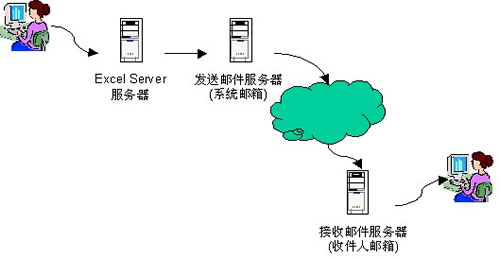
- 发件人的操作(如提交待办事宜等)产生邮件,提交到Excel Server服务器
- Excel Server服务器把邮件转到一台发送邮件服务器,为了完成这步工作,需要您在系统管理台的“系统服务—邮件通知”中设置发送邮件服务器的配置选项。
- 发送邮件服务器根据收件人地址把邮件发送到收件人邮箱所在的另一台邮件服务器
- 收件人接收邮件。
图中的“发送邮件服务器”指的是一台配置了邮件服务的计算机,它能够完成邮件发送的工作。有三种可能的配置方法:
- 用Excel Server服务器兼任发送邮件服务器,即,发送邮件服务器和Excel Server的服务器是同一台机器,这时需要在Excel Server的服务器上配置邮件服务。
- 选择局域网内的另一台机器做发送邮件服务器,需要在这台机器上配置SMTP服务。
- 选用互联网上已知的邮件服务器,如263、网易邮箱、QQ邮箱、GMail等。
如果可能的收件人邮箱包括互联网上的邮箱,如yahoo、163、google、sina等邮箱,则要求发送邮件服务器必须与互联网连通,在这种情况下,建议采用第二种配置方式,即选用企业内的一台计算机作发送邮件服务器,可访问互联网;Excel Server服务器与发送邮件服务器连通,但不要直接连通互联网,以保证数据库的安全。
23.3.1 设置邮件服务器配置选项
- 在系统管理台主界面左侧选中“系统配置”,右侧选中“邮件通知”,选择右键菜单【设置】。
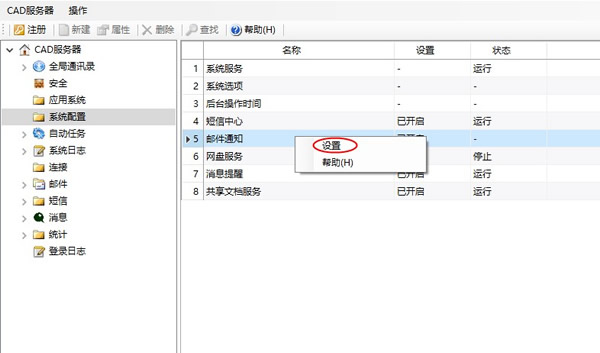
2.弹出“邮件设置”窗口,输入发送邮件服务器(SMTP)的名称或IP地址、SMTP端口号、验证方式等。
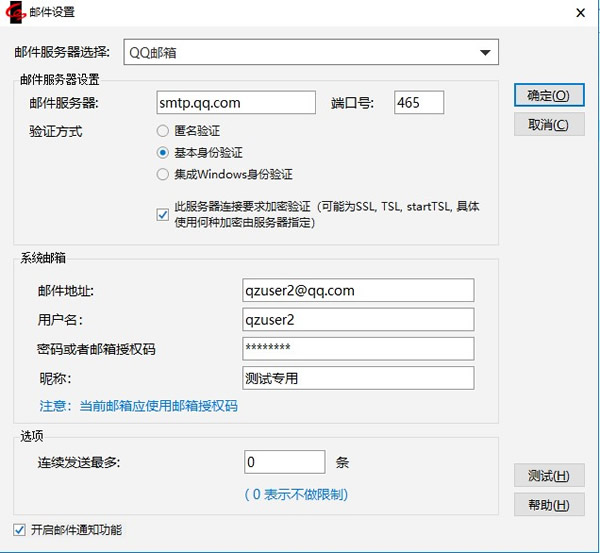
说明:邮件服务器选择下拉中列出的(263、163、QQ、Gmail)邮箱均为个人邮箱,其它邮箱下拉中需选择“自定义”。
3.输入系统发件人的信息,所有通过Excel服务器产生的邮件将以此发件人账号发出。注意,“发件人”必须是指定的发送邮件服务上的有效账号,电子邮件地址必须是发件人账号对应的有效地址。
4.勾选“开启邮件通知功能”,点击【确定】,完成邮件的配置
注意为避免大量发送被邮件服务器拒绝,可在上图“选项”中输入连续发送最大数量。设置后服务端发送邮件时,发送数量达到输入数量时,结束本次发送任务,等待下次发送任务再继续发送剩余邮件
23.3.2 设置通过电子邮件通知工作流待办事宜
若要使工作流的待办事宜能够以电子邮件的方式通知到办理人,还需要:
- 在“系统管理”栏目中修改用户信息,输入用户的电子邮件地址。
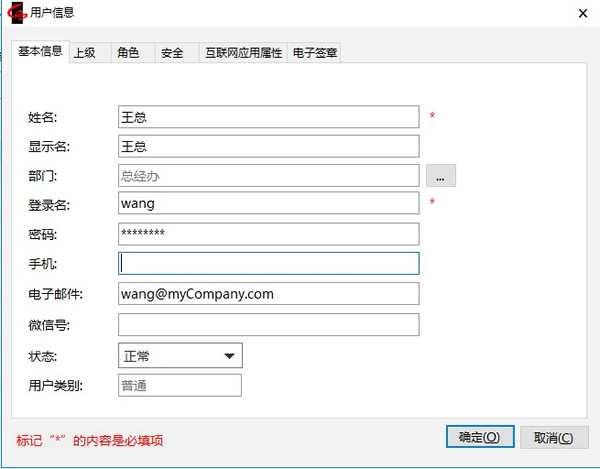
- 设置工作流任务的属性中【通知】内容,使得该任务的待办事宜能够以电子邮件的形式通知办理人。如下图所示:
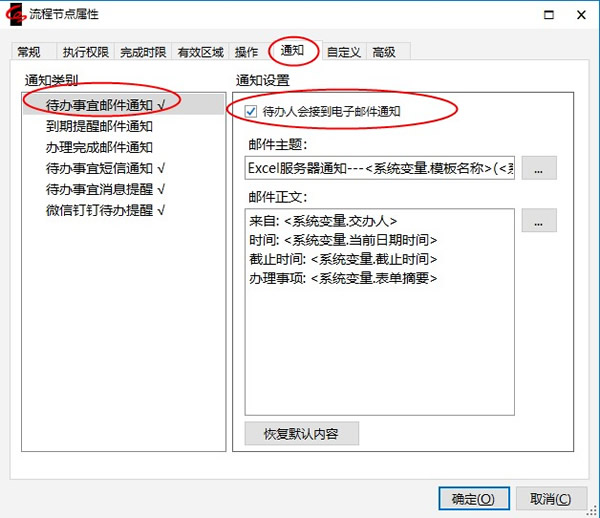
其中【邮件主题】和【邮件正文】内容可通过浏览按钮分别进行编辑来显示自定义内容。如图可设置显示对应系统变量、表单字段的名称及数据。
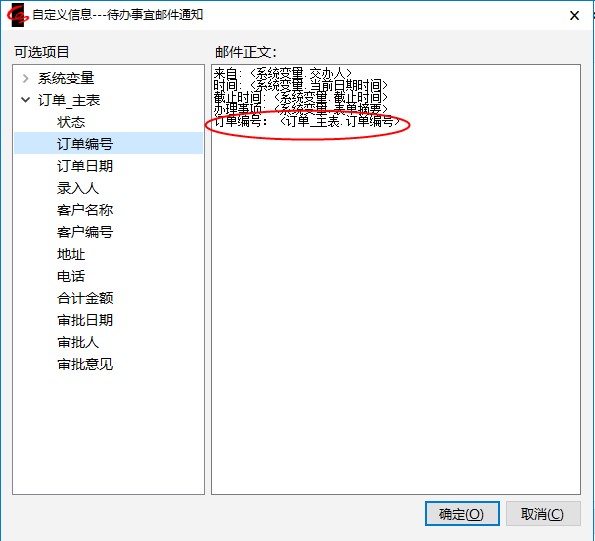
- 完成以上设置后当执行此任务时,对应的待办人将收到指定内容的待办邮件。
说明:当此工作流任务执行权限为:多个待办人(都有邮件地址)且为抢先式时,邮件收件人处显示全部收件人。
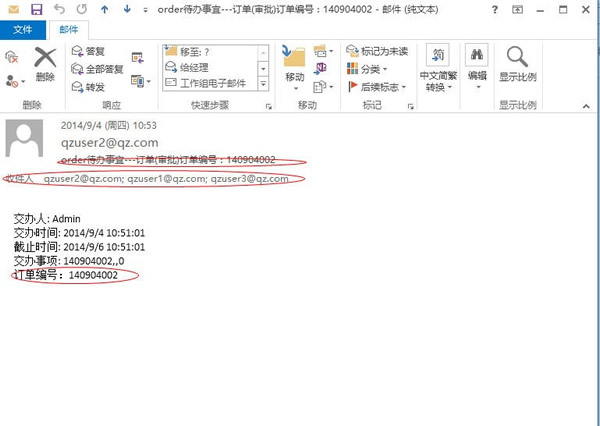
23.3.3 办理完成邮件通知
当待办事宜(抢先式)有多个待办人,其中一人办理完成后可以给其他待办人发送已办理完成邮件,通知他们已经办过了。下面我们以订单审批任务为例进行说明:
前提:待办用户的用户信息中输入正确的邮件地址。
- 以“admin”登录系统,如下图所示,设置订单审批任务的属性中【通知】内容,使得该任务办理完成后,其他办理人可收到完成邮件通知。
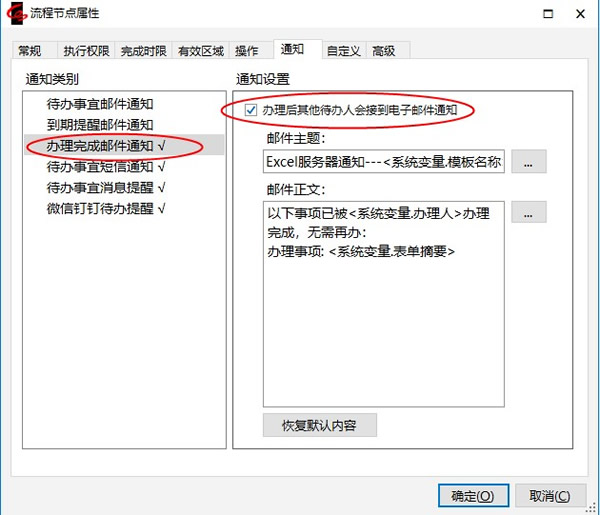
- 填报订单后保存时指定待办为多人。
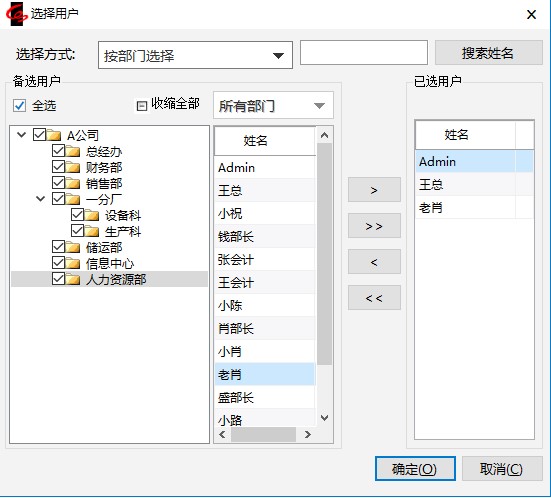
- 以admin用户对此订单进行审批。
- 完成审批后,除admin以外的其他待办人(王总、老肖)都将收到完成邮件通知。
说明:当任务为会签式或并列式时有多个待办人,即使勾选【办理完成邮件通知】当办理完成时也不会生成完成邮件通知。
23.3.4 根据表单内容发送电子邮件
除了待办事宜发送的邮件通知外,还可以在模板上定义一种特殊的回写公式----新建邮件公式,通过回写公式的执行,产生待发邮件。
例如,在《出库单》模板上,我们可以定义一条新建邮件公式,当出库单保存的时候,向订货的客户发送一封邮件,通知其货物已发出。
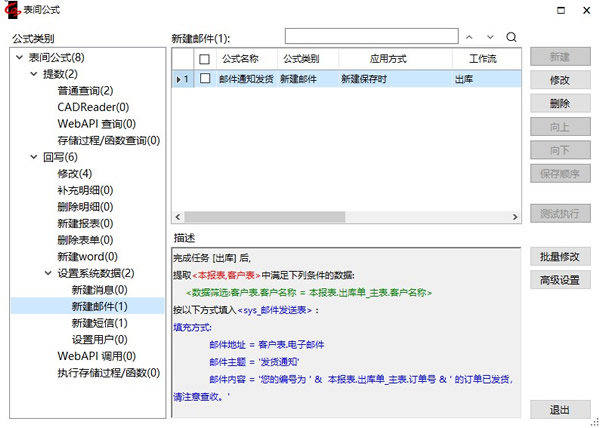
回写(新建邮件)公式还可实现将表单(Excel文件)、表单中部分字段、表单中图片和附件字段做为邮件附件进行发送。
例如:当订单审核通过时,将通过的订单以邮件附件形式发送给客户。通知客户可准备送货。需进行如下设置:
- 在订单模板的【填报设置】中,勾选【保存时,同时保存一份Excel文件】。
- 新建【回写(新建邮件)】表间公式。

3.输入公式名称后点击【来源数据】因为要向客户发邮件,需要知道客户的邮箱,而客户的邮箱是在“客户表”中,所以要选择数据表为“客户表”。
4.点击【筛选条件】,输入筛选条件为“客户表.客户名称=本报表.出库单_主表.客户名称”,如图:
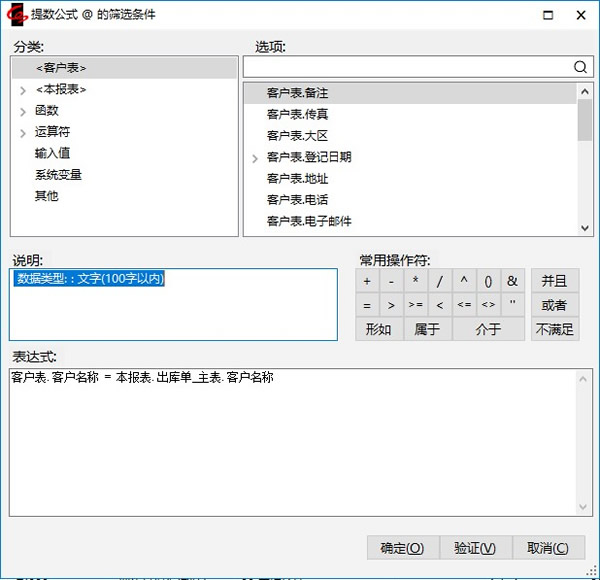
5.点击【填充数据项】按钮。
6.弹出回写数据项窗口,双击回写字段对应的提取数据字段可分别构造“收件人地址”,“主题”,“正文”。
若回写字段内容是依表单字段内容决定,则选取对应字段作为回写字段表达式。如:点击“收件人地址”左侧表达式栏的编辑图标,输入表达式为“客户表.电子邮件”。
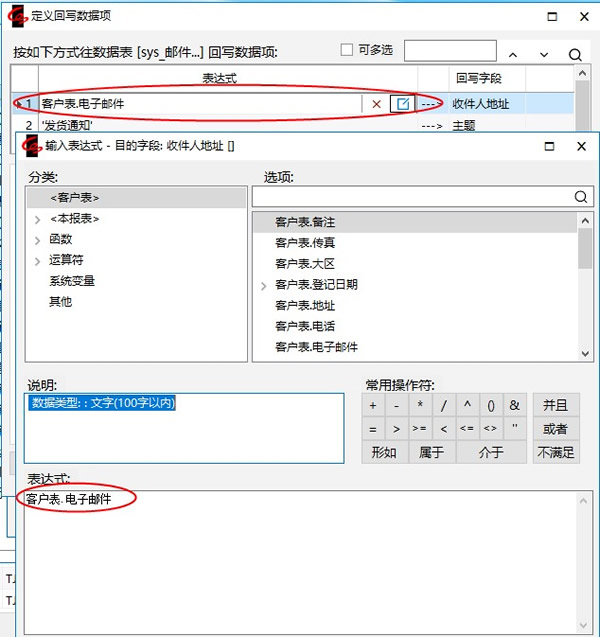
若回写内容固定不变则可手动输入,如下图:邮件地址(有多个地址需通过逗号进行分隔)。
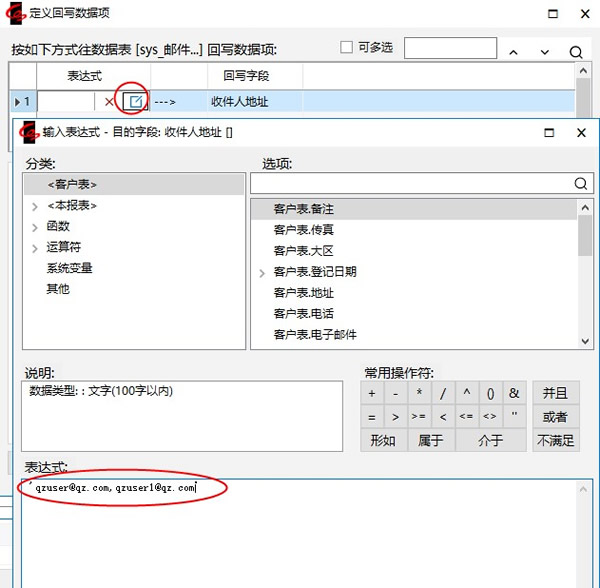
7.因为要将填报的订单及订单中的附件图片字段都做为邮件附件进行发送,所以如下图所示,需勾选【将本表单作为附件发送】默认选中【在表单附件文件中全部字段内容均可见】,此时会增加“附件名称”这个回写字段,同样可通过点击对应的编辑图标来定义表达式命名附件名称。
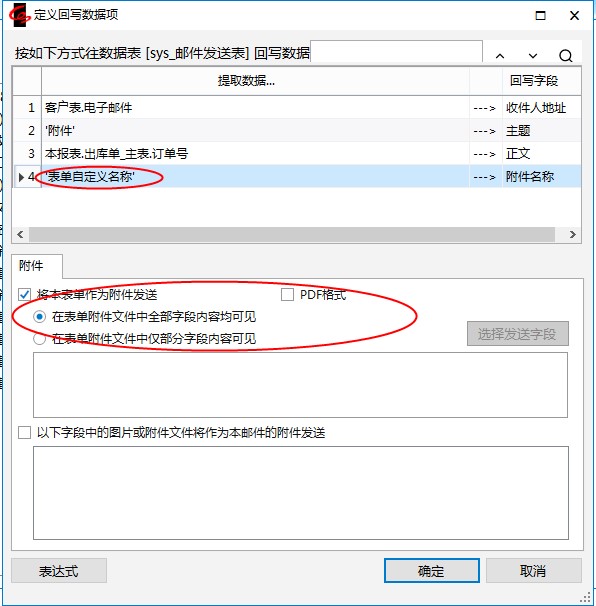
说明:
1)若表单中某些字段数据不希望收件人查看,则可选则【发送部分字段】并选择部分字段。
2)表单模板中包含图片或附件数据类型时,可将图片或附件做为邮件的附件进行发送。
3)表单作为附件可以是excel格式文件也可以是pdf格式文件。
8.满足条件执行表单公式后,接收人收到的邮件中有填报的表单作为附件。
注意几点:
- 若为附件发送的表单中含有附件超链接,收到的excel文件中附件的超链接失效。
- 设置完成后,取消勾选‘模板属性-填报设置’中的【保存时,同时将excel文件副本保存到服务器】。依然可以生成邮件,但表单不再作为附件。
- 若邮件已经生成但未发送(为待发送)时删除该表单。邮件正常发送但表单不再作为附件。
- 若该表单由新建表单公式生成。则生成的邮件中表单不再作为附件。
- 发送附件的excel文件类型应与模板保存时【兼容excel2003及以下版本】的设置一致。(勾选【兼容excel2003及以下版本】则生成的附件类型为.xls; 不勾选时依选择的文件类型生成附件文件对应的类型)。
23.3.5 查看待发/已发出的邮件
在客户端系统管理栏目中,可查看本应用中发出的邮件;在系统管理台中可查看所有应用发出的邮件。
当过期邮件较多时,可将之前的邮件进行删除、清空。删除清空前如下图所示操作,将邮件数据导出用以存档。
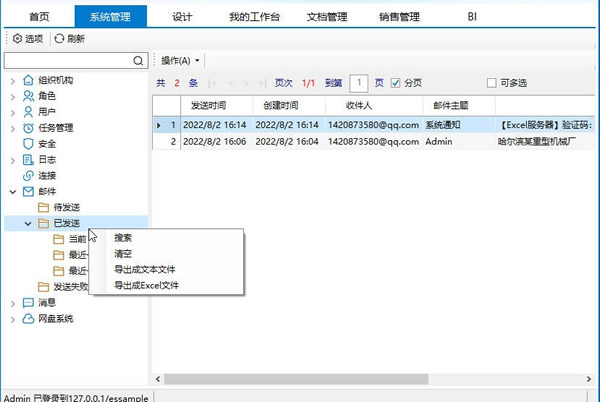
23.3.6 重发失败邮件
当各种原因至使邮件未能发送成功,需要重新发送失败邮件时,在客户端系统管理栏目和系统管理台中的【邮件】-【发送失败】下可显示和重发失败邮件。
勾选需要重发的失败邮件,然后点击右键,点击【重发】。此时邮件显示在待发送中等待再次发送。
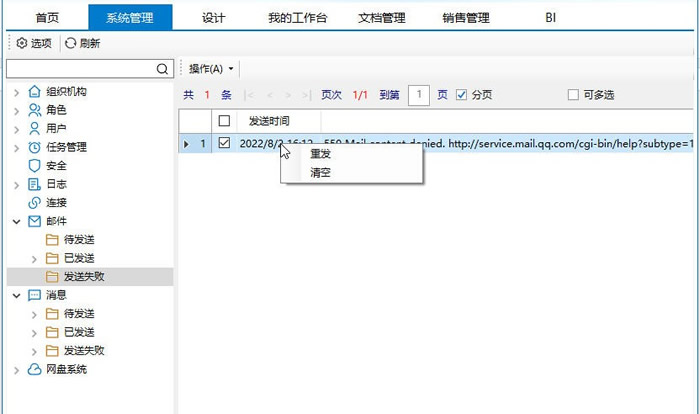
23.3.7 通过邮件找回密码
系统管理栏目下的【选项】中勾选【开启密码找回功能】并且开启邮件服务的情况下,设置了邮箱的用户,忘记密码时可通过邮件收到验证码,重新设置新的密码。
1.用户信息中输入对应邮件地址。
2.登录窗口中输入登录信息,点击【找回密码】。
3.点击【发送验证码】,在时间范围内输入邮件中收到的验证码并设置新的密码。
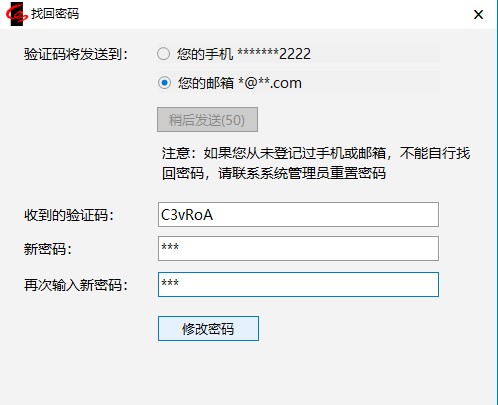
4.点击【修改密码】,完成找回密码。
说明:若同时开启并且设置了邮件和手机的用户,在找回密码窗口,选择验证码发送位置(手机或邮箱),输入短信验证码进行找回密码。